핸드폰 문자 삭제 복원에 대해 소개해 볼게요 휴대폰을 사용하다 보면 중요한 문자를 실수로 지워버리는 경우가 있죠. 또는 오래 사용한 핸드폰에서는 기기 문제나 바이러스 감염 때문에 문자를 확인하지 못하는 상황도 생깁니다. 하지만 그럴 때마다 걱정하지 마세요. 갤럭시 스마트폰을 사용한다면, 내장된 백업과 복원 기능으로 이런 문제를 금방 해결할 수 있답니다.
복원 방법은 생각보다 아주 간단해요. 스마트폰을 그리 잘 다루지 못해도, 제 설명을 차근차근 따라가 보면 어렵지 않게 해낼 수 있을 거예요. 그럼 복원 방법에 대해 자세히 알려드릴게요, 함께 해보실까요?
핸드폰 문자 삭제 복원 하는방법
문자 메시지를 복구하는 방법은 크게 두 가지로 나눠볼 수 있어요.
- 삼성 클라우드를 활용해서 복구하기
- 메시지 휴지통에서 되돌리기
이 중, 삼성 클라우드를 활용한 복구 방법에 대해 알려드릴게요.
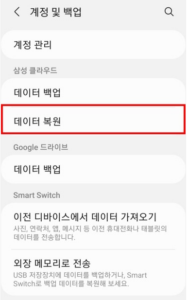
- 먼저, 갤럭시 핸드폰의 ‘설정’ 앱을 열어봐요.
- 화면을 조금 아래로 내리면 ‘계정 및 백업’이라는 메뉴가 보일 거예요. 그 부분을 클릭해주세요.
- 삼성 클라우드 카테고리에서 ‘데이터 복원’ 메뉴로 들어가 보세요.
- ‘이 휴대전화’라고 적힌 기기를 선택하면 되요.
- 그 다음에는 ‘메시지’ 부분에 체크만 하면 돼요.
- 체크를 다 했다면, 아래에 있는 ‘복원’ 버튼을 눌러 복원을 시작하세요.
- 복원하는 동안 데이터를 사용하게 되는데, 데이터를 자유롭게 사용할 수 있는 분들은 그냥 진행하시면 되고, 데이터 사용에 제한이 있는 분들은 와이파이나 핫스팟을 이용하는게 좋아요.
- 대략 10초 정도 기다리면 복원이 끝나요. ‘완료’ 버튼을 눌러서 나가면 됩니다.
이렇게 간단하게 문자 메시지를 복구할 수 있어요!
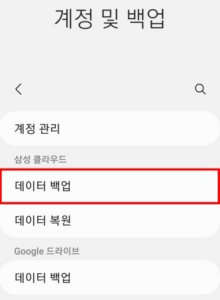
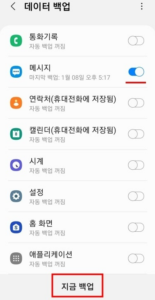
문자 메시지를 백업하는 방법을 간단하게 설명드릴게요. 이 방법을 활용하면, 나중에 문자를 복구해야 할 일이 생겨도 걱정이 없을 거예요.
- 갤럭시 핸드폰의 ‘설정’ 앱을 열어보세요.
- 화면을 아래로 조금 내리면 ‘계정 및 백업’이라는 메뉴가 보일 텐데요, 그 부분을 눌러주세요.
- 삼성 클라우드 카테고리에서 ‘데이터 백업’ 메뉴로 들어가 봅시다.
- ‘메시지’ 부분에 있는 스위치를 켜줍니다.
- 그 다음으로 ‘지금 백업’ 버튼을 누르면 백업이 시작되는거에요.
- 백업하는 동안 데이터를 사용하니까, 데이터를 마음껏 쓸 수 있는 분들은 그냥 진행하시면 되고, 데이터 사용에 제한이 있는 분들은 와이파이나 핫스팟을 이용해보세요.
- 잠시 기다리시면 백업이 끝나고, ‘완료’ 버튼을 누르면 나갈 수 있어요.
이렇게 간단하게 문자 메시지를 백업하는 방법을 알아보았어요. 이 방법으로 문자 메시지를 안전하게 보관해두세요.
갤럭시가 One UI 3.0으로 업데이트 되면서, 문자 복구에 새로운 편리함이 생겼습니다. 이제 삭제한 문자들을 메시지 휴지통에서 바로 되살릴 수 있답니다. 기존에 알려드린 방법으로 해결이 안 되셨던 분들, 이 방법을 한번 테스트해보세요. One UI 3.0 이상을 사용하시는 분들도 이 방법으로 따라하실 수 있습니다.
- 갤럭시의 기본 ‘메시지’ 앱을 열어봅니다.
- 오른쪽 상단의 ‘점 3개’ 모양 버튼을 눌러주세요.
- 팝업 창에서 ‘휴지통’을 선택해 봅시다.
- 메시지 휴지통에 들어오면, 오른쪽 위의 ‘편집’을 눌러주세요.
- 복구하고 싶은 메시지 항목에 체크를 해주세요.
- 그리고 왼쪽 아래의 ‘복원’ 버튼을 누르면 삭제된 메시지가 복구되는 거에요.
만약 휴지통이나 삼성 클라우드가 사용이 불가능하다면, ‘설정’ > ‘계정 및 백업’에서 Google 드라이브의 데이터 백업이 켜져 있는지 확인해보세요.
Google 드라이브 말고도 ‘계정 및 백업’ 메뉴에서 다른 자동 백업 기능이 켜져 있는지 확인해 보세요. 만약 수동으로 백업한 적이 없다면, 자동 백업 기능을 찾아보는 것도 좋습니다.
갤럭시 스마트폰에서 문자 복구하기 갤럭시 스마트폰을 쓰고 있다면, 따로 앱이나 프로그램을 설치하지 않아도 문자를 백업하고 복구할 수 있어요. 근데 백업하지 않은 상태에서 문자를 복구하려면 어렵답니다. 그런 경우에는 전문적으로 데이터 복구를 해주는 업체에 도움을 청하는 것도 방법일 거에요.
아이폰 지워진 문자 복구 방법
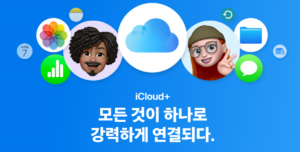
아이클라우드로 문자 되찾는 꿀팁 문자를 실수로 지워버렸을 때, 가장 간편하고 빠른 복구 방법은 아이클라우드를 활용하는 거에요. 지우기 전에 아이클라우드로 백업해둔 이력이 있다면, 아이폰 전체를 아이클라우드 백업에서 복원하면서 삭제한 문자들을 다시 불러올 수 있어요.
아이폰 초기화, 그 후 아이클라우드 복구 백업 이력이 있다면, 이제 약간 까다로운 작업을 시작해야 해요. 우선, 아이폰을 공장 초기화한 다음 ‘아이클라우드 백업에서 복구’를 선택해야 해요. 이 과정에서 백업 이후에 새로 만든 모든 데이터는 없어진다는 점, 꼭 기억하세요. 그래서 복구하려는 문자가 그렇게 중요한 정보가 아니라면 이 방법은 비추에요. 아이폰 초기화는 ‘일반’ > ‘재설정’ > ‘모든 콘텐츠 및 설정 지우기’ 순으로 하면 되고, 아이폰이 재시작한 후 설정 작업을 시작하세요. ‘아이클라우드 백업에서 복구’를 선택하고, 문자를 지우기 전 백업을 선택하면, 삭제한 문자들을 복구할 수 있어요.
아이튠즈와 파인더로 문자 되돌리기 아이클라우드 자동 백업을 안 했거나 저장 공간이 부족하다면, 아이튠즈를 이용해서 맥이나 PC에 아이폰을 백업할 수 있어요. (맥의 경우, 카탈리나 버전 이후에는 파인더를 사용하죠.) 아이클라우드로 복구하는 방법과 비슷하게, 이 방법도 문자를 지우기 전에 백업해둬야 해요. 그 다음에는 아이폰을 초기화하고 이 백업에서 복구하면 되는데, 이 과정에서 백업 이후에 만든 모든 데이터는 날아가니까 주의하세요.
아이폰을 백업해둔 PC나 맥에 연결하고, 아이튠즈를 실행하면 돼요. 맥 사용자라면 카탈리나 버전 이후라면 파인더를 실행하면 되구요. 아이튠즈에서는 상단 왼쪽에 있는 아이폰 아이콘을 클릭하거나, 맥OS 카탈리나 이후 버전을 사용하는 맥에서는 파인더의 왼쪽 메뉴에서 기기를 선택하면 됩니다. ‘백업 복구’를 선택하면 이전에 백업한 모든 데이터가 휴대폰에 덮어씌워져요. 중요한 문자를 지운 후에 백업을 안 했다면, 복구한 후에 지웠던 메시지를 다시 볼 수 있을 거예요.
통신사에 연락해서 문자 되찾아보기 혹시 지금 쓰고 있는 통신사가 당신이 보낸 문자를 잠시 저장해놓고 있을 수도 있어요. 만약 중요한 문자를 지워버렸다면, 통신사에 연락해서 복사본을 달라고 요청해볼 수 있어요. 근데 이 방법은 일반 SMS 문자에만 적용되는 거예요. 아이메시지는 암호화되어 전송되니까 통신사에 복사본이 없어요.
본인 확인 절차가 좀 까다롭긴 해요. 상대방의 동의도 필요할 수 있구요. 그리고 통신사는 보통 일정 기간 동안만 문자를 보관하니, 1년 이상 된 문자는 복구가 안 될 수도 있어요. 하지만 마지막 수단으로 통신사에서 문자 복사본을 받아볼 수 있는 건 희망의 끈 같아요. 고객센터에 전화해서 상황을 설명해보는 것도 나쁘지 않겠어요.

